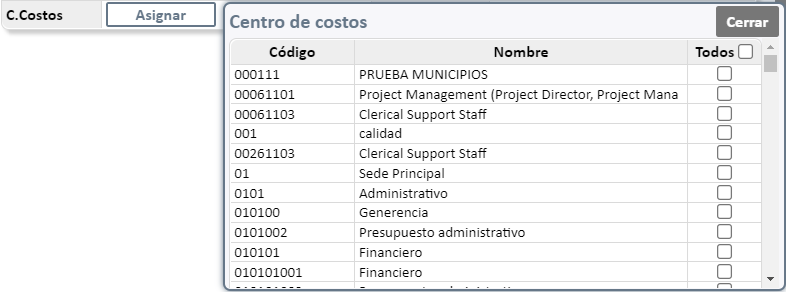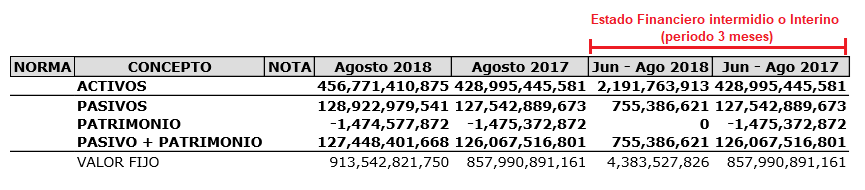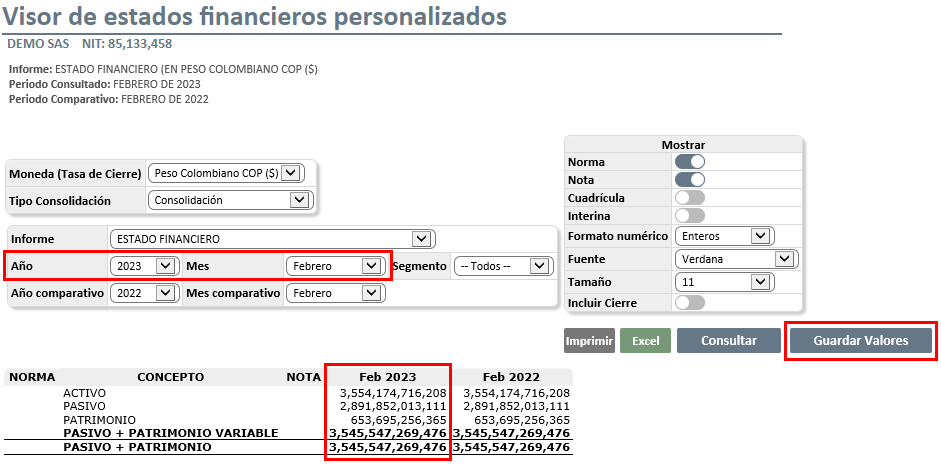- Print
- DarkLight
Visor de estados financieros personalizados (NIIF)
Configurar estados financieros personalizados (NIIF)Esta opción permite realizar la generación de los estados financieros personalizados, configurados previamente.

Casillas de búsqueda
Moneda (Tasa de cierre): Lista desplegable que permite seleccionar la moneda de generación del informe. El sistema realizará traducción de las cifras, realizando la división por la última tasa registrada en el año y mes seleccionado.
Informe: Lista desplegable que permite seleccionar el informe personalizado que desea generar. Este informe debe estar configurado en la ruta: A&F/Contabilidad/Informes/Personalizados/Configurar Estados Financieros Personalizados (NIIF). Campo obligatorio.
Centro de Costos: Botón en el cual debe hacer clic si desea realizar la consulta del informe con uno o varios centros de costos Maestros o Auxiliares. Para seleccionar el o los centros de costos marque las casillas correspondientes a cada centro de costo; si desea desmarcar los centros de costos seleccionados puede hacer clic en el botón “Todos”. Si no se marca ninguno se generar el informe con todos los Centros de Costos que tengan movimiento en el periodo consultado.
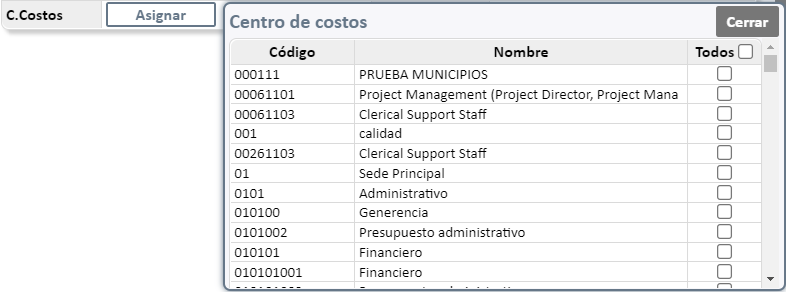
Año: Lista desplegable para indicar el año que desea consultar.
Mes: Lista desplegable para indicar el mes que desea consultar.
Segmento: Lista desplegable para indicar en qué segmento se generó el informe.
Año comparativo: Lista desplegable que permite indicar el año que desea consultar como periodo comparativo, esta consulta se visualiza en la segunda columna. Este campo es configurable, para activar o desactivar esta funcionalidad, es necesario que solicite la configuración y actualización del informe al área de soporte técnico.
Mes comparativo: Lista desplegable que permite indicar el mes que desea consultar como periodo comparativo, esta consulta se visualiza en la segunda columna. Este campo es configurable, para activar o desactivar esta funcionalidad, es necesario que solicite la configuración y actualización del informe al área de soporte técnico.
Mostrar u ocultar información adicional

- Norma: Switch que al deslizar a la derecha permite visualizar la columna Norma, la cual trae la información correspondiente configurada al informe seleccionado.
- Nota: Switch que al deslizar a la derecha permite visualizar la columna Nota, la cual trae la información correspondiente configurada al informe seleccionado.
- Cuadrícula: Switch que al deslizar a la derecha agrega una cuadrícula al informe seleccionado.
- Formato Numérico: Lista desplegable que permite seleccionar el formato numérico del informe entre: Enteros, 2 decimales, miles o millones.
- Fuente: Lista desplegable que permite seleccionar la fuente con la que desea que sea generado el informe: Verdana, Arial, Courier New o Times New Roman.
- Tamaño: Lista desplegable que permite seleccionar el tamaño de la fuente con la que se genera el informe.
- Incluir Cierre: Switch que al deslizar a la derecha permite incluir el cierre anual en el informe que está generando.
Consultar Información
Una vez se han definido los filtros de búsqueda presione el botón consultar para visualizar la información en la pantalla; haga clic sobre los íconos correspondientes para ver las opciones de impresión o para exportar el informe a un archivo de Excel.

Detalle del informe
El informe se presenta de forma comparativa con el periodo del año inmediatamente anterior. Si cuenta con la funcionalidad de periodo comparativo (Año comparativo, Mes comparativo) esta información se visualiza en la segunda columna de acuerdo con el periodo indicado al generar la consulta.

- Norma: Columna que indica la norma a la que hace referencia a la variable. Si previamente a la consulta no se configuro una norma este campo se visualiza en blanco.
- Concepto: Columna que indica la descripción descrita en la configuración del informe de estados financieros personalizados.
- Nota: Columna que indica la nota a la que hace referencia a la variable. Si previamente a la consulta no se configuro una nota este campo se visualiza en blanco.
- Valor periodo actual – periodo anterior: Columnas que indican los valores calculados, de acuerdo a la configuración previamente realizada.
Consolidación de estados financieros
Si cuenta con el Sub-módulo de Consolidación de Estados Financieros, el visor de estados financieros personalizados (NIIF) se visualiza de la siguiente manera:

Tipo Consolidación: La generación del informe para la base de datos de consolidación se puede realizar por tipo de consolidación (Consolidación – Consolidación Proporcional), por lo tanto, se agrega el filtro Tipo Consolidación, el cual trae la información de la siguiente forma:
- Consolidación: Muestra en el informe los saldos contables de la empresa Matriz y el de todas las empresas Subsidiarias, sin importar el tipo de consolidación asignado a estas al momento de su creación en la ruta: A&F/Contabilidad/Consolidación/Configuración/Empresas a Consolidar.
- Consolidación Proporcional: Muestra en el informe el saldo contable correspondiente a la empresa Matriz, para las empresas subsidiarias únicamente trae los saldos contables, para aquellas que tienen como tipo Consolidación Proporcional establecidas al momento de su creación en la ruta: A&F/Contabilidad/Consolidación/Configuración/Empresas a Consolidar.
Centro de Costos: Control de búsqueda para filtrar por un centro de costos específico (Maestro o Auxiliar). Para encontrar un centro de costos debe digitar el número, el nombre o parte de cada uno de estos en la casilla de texto y presionar sobre la lista desplegable, si no selecciona ningún centro de costos de la lista se generará la consulta omitiendo este filtro. Para la versión de consolidación no es posible activar este filtro con consulta multiple.
Sucursal Administrativa: Lista desplegable que permite filtrar el informe por una sucursal administrativa; la cual corresponde al centro de costos de cada movimiento
Mostrar Interina: Switch que al deslizar a la derecha permite adicionar al informe las columnas interinas para generar un estado financiero interino o intermedio. Para que estas columnas muestren los movimientos, debe estar configurado lo siguiente:
- Los periodos o meses de los cuales se debe generar los movimientos para el informe consultado, en la ruta: A&F/Contabilidad/Informes/Personalizados/Configurar Estados Financieros Personalizados (NIIF).
- Igualmente, para los periodos configurados deben tener valores fijos almacenados en la ruta: A&F/Contabilidad/Informes/Configuración/Valores fijos estados financieros.
Las dos configuraciones anteriores son obligatorias para poder generar un estado financiero interino o intermedio, de lo contrario el sistema mostrar como valor 0. El filtro Mostrar Interina es configurable, para activar o desactivar esta funcionalidad, es necesario que solicite la configuración y actualización del informe al área de soporte técnico.
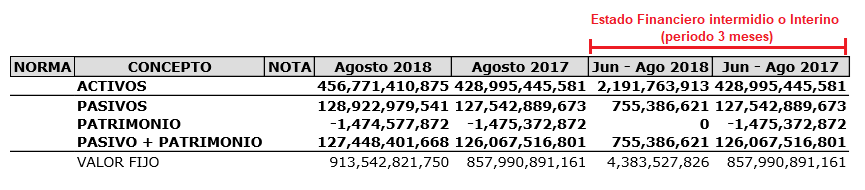
- Si cuenta con la funcionalidad activa que permite seleccionar el periodo comparativo, en la consulta se visualiza dos columnas interinas por cada periodo consultado, es decir que se mostrarán 4 columnas.
- Funcionalidad no disponible
Guardar Valores: Haga clic en el botón Guardar Valores para almacenar los saldos/movimientos de las variables generadas en el informe para el periodo consultado; estos valores se almacenan por informe personalizado y variable en la ruta: A&F/Contabilidad/Informes/Configuración/Valores fijos estados financieros. Este campo es configurable, para activar o desactivar esta funcionalidad, es necesario que solicite la configuración y actualización del informe al área de soporte técnico.
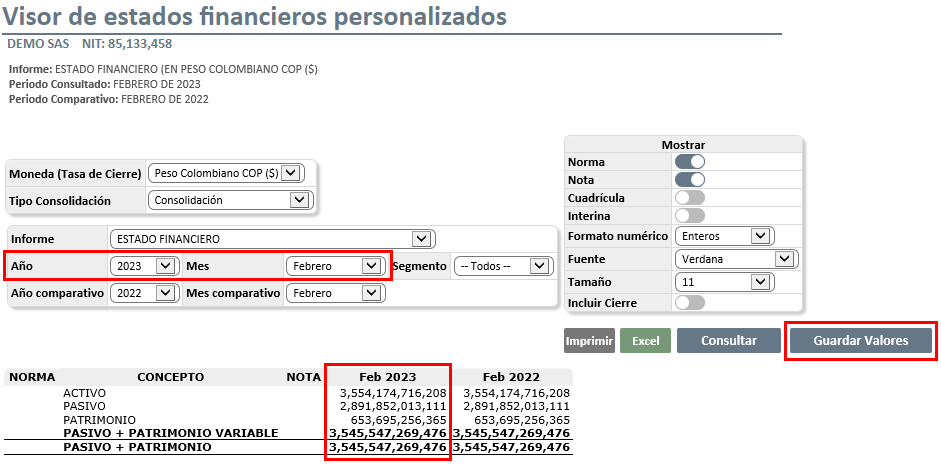
Si al consultar el informe se visualiza en la parte inferior de los botones consultar y guardar valores el mensaje Info: Existen valores fijos almacenados previamente, indica que los valores para el periodo consultados son almacenados como valores fijos, para traer los saldos/movimientos de contabilidad, se deben borrar los valores en la ruta: A&F/Contabilidad/Informes/Configuración/Valores fijos estados financieros y consultar nuevamente el informe.

- El filtro Tipo Consolidación, Centro de Costos y Sucursal Administrativa (Versión Consolidación) es configurable, para activar o desactivar esta funcionalidad, es necesario que solicite la configuración y actualización del informe al área de soporte técnico.